В процеса на актуализиране на Cisco IOS
Здравейте, скъпи читатели. Днес ние говорим за надстройване на Cisco IOS. Защо това трябва да се направи, как да го направя безопасно и какво е различно в процеса на обновяване на мрежата емулатор Packet Tracer, и в условията на реален устройство.
За да започнете, нека да поговорим за това, което професионалистите ще актуализира IOS операционна система.
1) изпълнение. Фирмата непрекъснато оптимизира вътрешни алгоритми Cisco IOS. защото новата версия на операционната система трябва да бъде по-бързо от старите.
2) Премахване на дефекти и грешки. Подобно на други разработчици, понякога по делото на Cisco, че грешките попадат в следващата версия на операционната система и да станат известни в хода на маса експлоатация. Такива грешки са отстранени в следващата актуализация.
3) Нови функции. Като пример - във версията IOS 12.2 (55) SE за преминаването Catalyst 2960, добавя способността да се работи със статични маршрути.
4) съвместимост с новоиздадени модули.
Тези аргументи са достатъчни, за което би направило решението за това как да се актуализира устройства на операционната система Ciso фирмата. Така че, преминете направо към актуализиране.
Стъпка 1. Разберете версия на операционната система, използвана в устройството.
Преди актуализиране на операционната система, която искате да знаете текущата версия на Cisco IOS. И PacketTracer и в условията на реален устройство може да се направи със следната команда:
отговор устройство на това искане е, както следва:
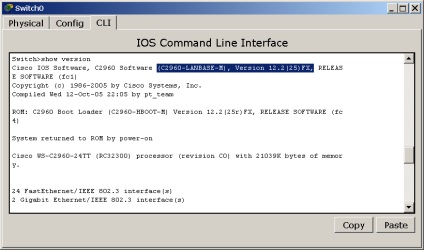
Command шоу версия Catalyst 2960 Произведено
От тази информация, обърнете внимание на частта от текста, подчерта на фигурата. От това следва, че този ключ е настроен Cisco IOS образ за LAN Base вер хардуерна платформа. 12,2 (25) FX.
Понякога е необходимо да се знае името на операционната система файл с изображение, е възможно с помощта на командата
отговор устройство ще изглежда така:
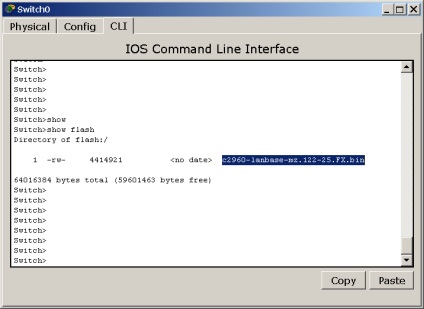
Съдържанието на превключвателя на флаш памет
Тази команда не се показва името на файла директно към образа на операционната система, но показва цялото съдържание на флаш паметта, която със сигурност ще присъства файл OS изображение. В този пример, магазините памет само един образ, който е образ на операционната система.
рутер отговор на шоу версия 2811 ще се различава до известна степен:
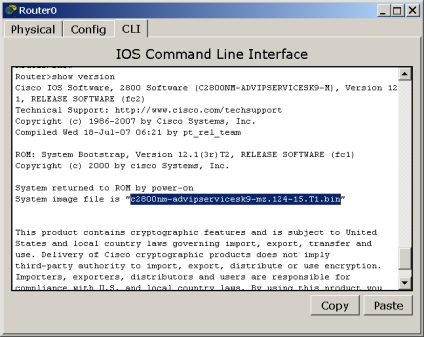
Резултатът от командата шоу версия на Cisco 2811 маршрутизатор
Неговата продукция е под формата на информация за версията на операционната система и името на графичния файл.
Стъпка 2. Изберете новия IOS изображението
в Packet Tracer актуализации са ограничени само до тези, които са изброени в базата данни на програмата, тъй като проблемът с независим търсене и инсталиране поради неспособността им, без значение.
Стъпка 3. TFTP сървър за архивиране от него нова система за изображение.
Да приемем, че изображението на OS е бил избран, да се изтеглят и се съхраняват на твърдия диск на вашия компютър. Така че престъпват директно към надстройката. Това може да стане по няколко начина, помислете за начина, по който изображението IOS е зареден в паметта чрез TFTP протокол оборудване.
Първата стъпка е да разгърне нашия компютър TFTP сървър. След настройка определя основната директория на папката, в която образът на новата операционна система. Това ще бъде достатъчно, можете да преминете към конфигурацията на нашия Cisco -equipment.
Ако работим в Packet Tracer. да добавите към работно място проект устройство сървър PT раздела END Прибори. След добавянето на това устройство се активира автоматично за ППФТ сървъра, разпространение снимки на Cisco IOS и смартфони, както и рутери. За да видите какво изображения са на разположение за изтегляне чрез отваряне на свойствата на устройството в раздела секцията Config TFTP.
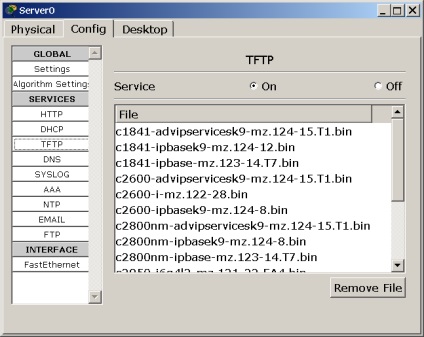
Разни Cisco IOS картинката някъде, TFTP сървър на Packet Tracer
Стъпка 4. SoedinyaemTFTPserver и да се надстройва устройство.
Tracer на Packet да бъдат добавени към работното пространство, в допълнение към сървър PT и Cisco 2811 маршрутизатор и да ги свърже с друг. Ако всичко е направено правилно, можете да получите на мрежата, подобно на следното:
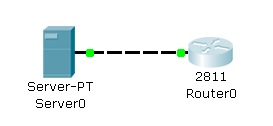
Рутерът е свързан към сървър TFTP пластир кабели
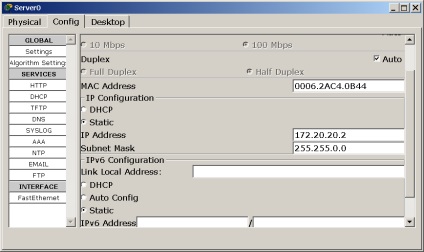
Персонализирайте интерфейса на нашето устройство:
Router (довереник-ако) #ip адрес 172.20.20.1 255.255.255.0
Обратно към нашия пинг устройство команда.
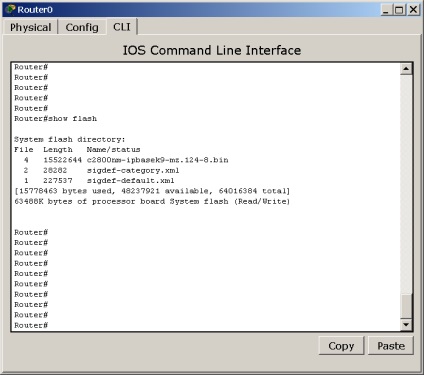
Проверете за наличността на сървъра на TFTP от рутера
настройка на мрежата в Packet Tracer ще се счита за завършена.
Сега ние трябва да се определи размера на изображението на операционната система. Превключване към актуализираната устройството и стартирайте командата
В отговор на тази команда в конзолата, ще видите информация за съдържанието на флаш паметта на устройството ви, както и на броя на единна и свободна памет.
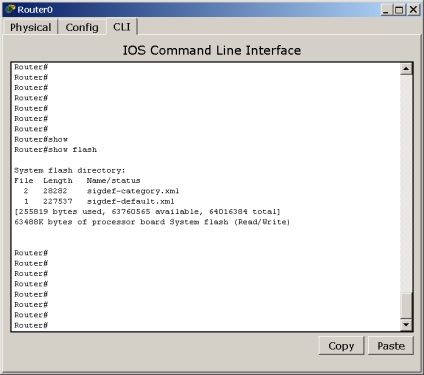
Количеството на свободен флаш памет
Вариант 1. достатъчно памет, за да копирате новия имидж
Направете математика, ако свободна памет е достатъчно, за да копирате изображението IOS. Ако отговорът е да, копирайте го използвате следните команди:
Адрес или име на отдалечен хост []? 172.20.20.2
Източник файла []? c2800nm-ipbasek9-mz.124-8.bin
Дестинация име [c2800nm-ipbasek9-mz.124-8.bin]?
Вариант 2: Flash памет, не е достатъчно, за да копирате на нов имидж
В случай, ако паметта на актуализираната устройството няма да има място за новото изображение, е необходимо да я освободите, като копират образа на текущата операционна система на сървъра на TFTP (ако нещо се обърка и новата операционна система няма да започне, ще бъде възможно при всички случаи, за да се върнем към старата система). За да направите това, изпълнете следната команда:
Адрес или име на отдалечен хост []? 172.20.20.2
Дестинация име [c2800nm-advipservicesk9-mz.124-15.T1.bin]?
[OK - 50938004 байта]
50938004 байта копирани в 3.417 сек (14,907,000 байта / сек)
След като запазите текущата IOS образ на отдалечен TFTP сървър, можете да го изтриете, освобождавайки пространство. Изтриването на изображение няма да се отрази на работата на рутера, както По време на работа той е зареден в паметта и устройството не се отнася за неговия образ в паметта на флаш. Не изключвайте или рестартирайте устройството, преди натоварването в своята флаш памет образа на новата операционна система. За да направите това, напишете следното изявление:
Изтриване на файла [c2800nm-advipservicesk9-mz.124-15.T1.bin]?
Изтриване на флаш: /c2800nm-advipservicesk9-mz.124-15.T1.bin? [Потвърди]
име на файла c2800nm-advipservicesk9-mz.124-15.T1.bin. че трябва да се премахне. Рутерът ще актуализира името на файла и местоположението. Ако всичко е написано правилно, след което натиснете Enter. с което се потвърждава желанието да изтриете файла. След отстраняване на информацията за повторно искане за съдържанието на флаш памет, за да се уверите, че образът на старата система беше наистина заличава:
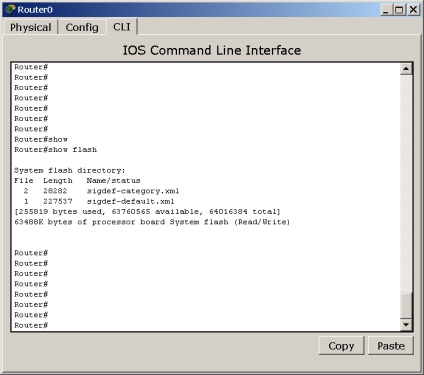
Флаш паметта, без изображението на Cisco IOS
Адрес или име на отдалечен хост []? 172.20.20.2
Източник файла []? c2800nm-ipbasek9-mz.124-8.bin
Дестинация име [c2800nm-ipbasek9-mz.124-8.bin]?
След стартиране на процеса на екрана се показва следната информация:
Зарежда c2800nm-ipbasek9-mz.124-8.bin от 172.20.20.2.
[OK - 15522644 байта]
15522644 байта копирани в 1.025 сек (2,573,406 байта / сек)
След като съдържанието на паметта, ще видим следното:
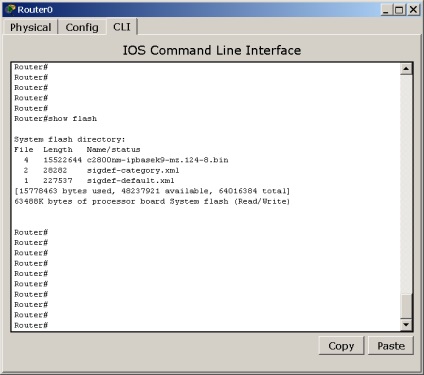
Новият Cisco IOS изображението в флаш памет
Споменът дойде имиджа на новата операционна система.
Стъпка 6. Устройството посочи, изображение Cisco IOS ще се използва при зареждане
Последната стъпка, посочете устройството, на което изображението се справят за зареждане на операционната система.
Път (конфигурационния) #boot система флаш c2800nm-ipbasek9-mz.124-8.bin
В този ред «c2800nm-ipbasek9-mz.124-8.bin» - образа на новата операционна система да се зареди.
След всички тези стъпки, с изключение на хардуерната конфигурация и рестартирайте устройството. След зареждане на операционната система, преглед на текущата версия на екип «шоу версия на задачите». Желателно е да не се отложи операцията за проверка на всички компоненти на системата.
Плащане и доставка Подкрепа TOP
+7 (499) 322-44-71, +7 (343) 237-26-55 [email protected] (отдел продажби) Попитайте bouz.ru (отдел продажби)
115114. Москва. Ул. . Derbenevskaya г кей 11. Телефон: +7 (499) 322-44-71
196247. Санкт Петербург. пл. Конституция 3, блок 2, BC лидер на Кулата на. 322а Телефон: +7 (812) 242-80-13
630099. Новосибирск. Ул. Орджоникидзе, 38, на. 225, тел: +7 (383) 383-02-57
690002. Владивосток. 69 Ocean Avenue офис. 351, тел: +7 (423) 202-53-08
Свързани статии
